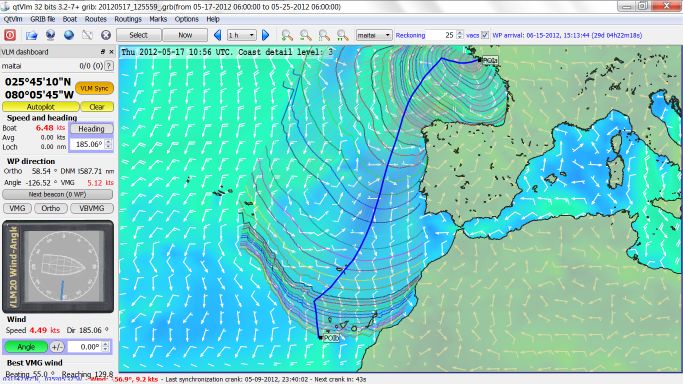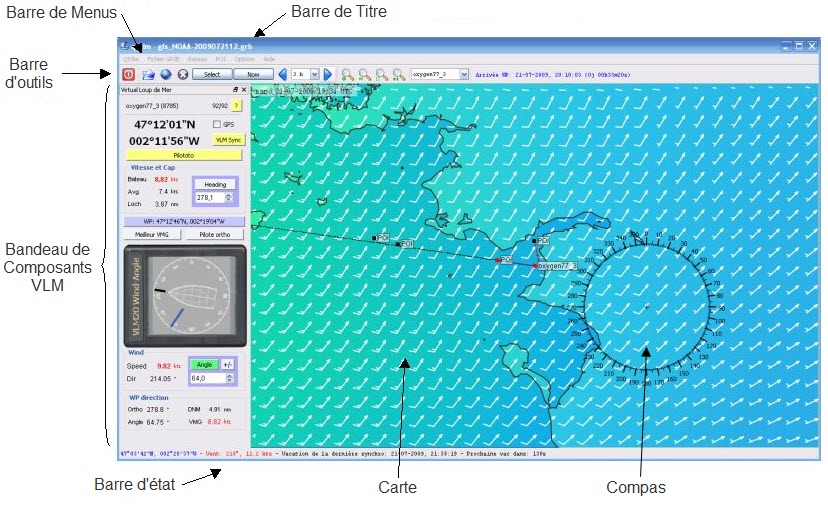QtVlm
Sommaire
Objectif du projet
Ce projet est hébergé par Sourceforge
QtVLm est une interface graphique pour le pilotage des bateaux du site Virtual loup de mer.
Son but est de mettre à disposition des VLMistes une interface graphique conviviale et efficace permettant de contrôler plusieurs bateaux en course (pas de limite). Ce contrôle simultané permet également d'étudier et suivre l'évolution de la météo sur le parcours sélectionné en s'appuyant sur la plateforme Zygrib déjà existante et utilisée par de nombreux VLMistes.
Principales Fonctions
Interfacé directement avec VLM, le logiciel QtVlm fournit :
- Une visualisation des données météo contenues dans des fichiers GRIB sur 7 jours (merci à Zygrib)
- La possibilité de charger la météo globale de VLM sur 3 jours
- Une déclaration des bateaux à contrôler et association de la polaire à utiliser
- La visualisation des bateaux sur la même carte et passage du contrôle d’un bateau à l’autre par simple clic de sélection
- Toutes les commandes existantes actuellement dans VLM permettant de contrôler la marche du bateau sélectionné
- L'interface permettant de suivre et programmer les ordres du "Pilototo" pour chacun des bateaux contrôlés
- Une interface GPS en sortie vers tout logiciel acceptant ces données en entrée (Google Earth, routeurs, ...)
- La gestion et l'affichage de multiples Way-Point (route à suivre) par bateau directement sur la carte avec un horodatage possible des WPs affichés sur la carte
- L'enregistrement dans VLM des informations "Mon WP" pour les bateaux contrôlés par simple clic sur la carte
- La gestion de routes multiples pouvant démarrer à partir d'un boat ou d'un POI, et à une heure choisie, et qui se recalculent dynamiquement pendant le déplacement des POI
- Un compas déplaçable accompagné ou non d'une polaire, avec centrage automatique sur le bateau ou le wp actif.
- Des infos best-Vmg vent théoriques dans le panel VLM
- L'import automatique des WPs et portes de la course.
- Une option de centrage auto ou non à chaque synchro VLM
- Une possibilité d'afficher/cacher les différents types d'objets affichés
- Une sauvegarde de 4 positions/zooms via ctrl+F9/F12 et restauration via F9/12
- Afin de préserver les serveurs de VLM, le rafraichissement des positions des bateaux sur la carte et des données affichées ne sont pas automatiques. Un bouton « Boat Sync » permet de récupérer les données VLM et de rafraichir les informations (positions des bateaux sur la carte et infos VLM1 et VLM2).
- Toutes les fonctionnalités déjà existantes sur Zygrib ont été conservées (ex : téléchargement des données météo et options d’affichage)
L'interface de qtVlm
Les composants graphiques majeurs de qtVlm sont visibles dans la capture ci-dessous :
- La barre de titre de QtVlm
- La barre de menu de QtVlm
- La barre d'outils de QtVlm
- Le bandeau de composant VLM
- La barre d'état
- La carte
- Le compas et la polaire QtVlm
Quelques tutoriels en images
- Ajouter un bateau
- Importer un grib
- Zoomer sur la carte
- Recentrer la carte
- Créer un point géographique POI:
POI méthode 1 POI méthode 2
WP-VLM méthode 1 WP-VLM méthode 2
- Créer un waypoint et le valider sur VLM
- Créer une route
- Ajouter des waypoints sur une route
- Faire son routage
- Tuto video pour qtVlm
Installation
Téléchargement
Tous les téléchargements sont hébergés par Sourceforge : qtVlm download
4 packages sont disponibles :
- "Full release for windows" (qtVlm_full.zip) : contient la totalité des fichiers nécessaires à l'installation de qtVlm pour Windows en un seul zip
- "Binary for windows " (win_exe.zip) : contient seulement l'exécutable pour Windows ainsi que les fichiers de traduction (répertoire tr), il permet de mettre à jour rapidement votre installation si la version ne nécessite pas de modification des librairies Qt.
- "General structure" (all_genTree.zip) : contient tous les répertoires et fichiers additionnels (polaires, icones de l'application, cartes, ...) utile si vous souhaitez télécharger ces fichiers sans récupérer le zip "full" qui est volumineux
- "Binary for OSX" (OSX_bin.dmg) : contient l'exécutable pour MAC (à compléter avec all_genTree.zip)
Des versions intermédiaires et beta pour Windows sont disponibles ici : http://www.virtual-winds.com/~oxygen/index.php
Installation sous Windows
Pour la première installation ou lors de changement de librairie Qt (ou si vous avez un doute), il faut:
- télécharger le package qtVlm_full
- déziper l'archive à l'endroit où qtVlm doit être installé, il est possible de renommer le répertoire (en QtVLM par exemple)
Pour lancer l'application double-cliquer sur l'exécutable: qtVlm.exe
NOTE: Lorsque vous avez installé correctement qtVlm, il sera possible de mettre à jour l'application en téléchargeant uniquement le package win exe et en le décompressant dans le répertoire qtVlm ou le package "all_genTree". Des versions intermédiaires sont disponibles ici: http://www.virtual-winds.com/~oxygen/index.php
Installation sous Linux
Debian :
- Ajouter le dépôt http://doc.hausser.ch/debpackages :
- Ajouter la ligne suivante dans /etc/apt/sources.list: deb http://doc.hausser.ch/debpackages ubuntu-dha free
- Configurer la clé PGP:
- Avec sudo: wget http://doc.hausser.ch/debpackages/dha-debpackages.key -O - | sudo apt-key add -
- En tant que root: wget http://doc.hausser.ch/debpackages/dha-debpackages.key -O - | apt-key add -
- Installation de qtVlm:
- Avec sudo (devrait fonctionner sous Ubuntu): sudo apt-get install qtvlm
- En tant que root: apt-get install qtvlm
Autres linux :
Il n'y a pas pour l'instant de package avec un exécutable. Il est donc nécessaire de compiler à partir des sources disponible sous svn (qtVlm SVN) ou via le zip: [1]
Il faut au préalable installer le dernier environnement de développement Qt: [2]
Une fois les sources de qtVlm décompressées et l'environnement Qt installer, aller dans le répertoire "trunk" et faire : make
Vous obtenez alors l'exécutable dans le répertoire trunk. Il faut alors ajouter les répertoires contenu dans le package "all_genTree".
Installation sur Mac
(merci à Delacorta et Jawa)
Il faut commencer par chercher la procédure d'installation de zyGrib à l'adresse ci-dessous : http://www.zygrib.org/forum/viewtopic.php?=3&t=19 et l'adapter. commencer par charger les sources de qtvlm à l'adresse : [3]
Allez aussi à la page suivante pour télécharger le package windows "qtVlm_full", il y aura des choses à y récupérer plus tard :
http://sourceforge.net/projects/qtvlm/files/
Vous avez alors (presque) tout le nécessaire.
Reprenez votre procédure d'installation de zyGrib.
Commencez par vérifier si vous avez besoin d'installer MacPorts
puis installez qt4 (chez moi, sur un PowerBook G4 12", cela a quasiment pris la nuit...)
Ensuite passez à la compilation de qtVlm en vous inspirant de la procédure de zyGrib.
Vous constaterez que l'archive des sources comporte 3 dossiers :
- branches
- tags
- trunk
Déplacez vous à l'intérieur de ce dernier répertoire (trunk)
Vous y trouvez un fichier makefile. Bonne nouvelle, pour qtVlm il n'est pas nécessaire de la modifier. en revanche il faut taper la ligne de commande dans le terminal:
sudo ln -s /opt/local/bin/qmake-mac /opt/local/bin/qmake
Puis taper make comme indiqué dans la procédure
Vous pouvez ensuite copier le répertoire trunk dans votre dossier Application, le renommer qtVlm et le compléter avec les répertoires pioché dans les packages windows pour arriver à avoir :
- dossier grib
- dossier img
- Makefile
- dossier maps
- dossier polar
- qtVlm
- dossier src
- dossier tr
Vous pouvez alors double cliquer sur qtVlm et avoir une application opérationnelle...
Installation des cartes plus précises
Il est possible d'améliorer la précision des cartes dans qtVlm en installant de nouveaux fichiers:
- sortir de qtVlm
- télécharger le fichier http://www.virtual-winds.com/~oxygen/maps/better_maps.zip
- dézipper le fichier
- écraser le répertoire maps existant dans le répertoire d'installation de qtVlm (répertoire qtVlm habituellement) par le répertoire maps du zip
- relacer qtVlm et ajuster le niveau de qualité des cartes via le menu option (niveau 5 est le niveau le plus détaillé)
Les POI de zyGrib
Si vous utilisiez zyGrib, ses POI seront automatiquement copiés dans qtVlm et supprimés de zyGrib.
FAQ
Vos questions concernant l'installation ou l'utilisation de QtVlm ont peut-être leur réponse dans les FAQ QtVlm
Bugs et features
Si vous trouvez un bug merci de le poster ici: bugs
Pour avoir de nouvelle fonctionnalités merci de poster vos demandes ici: features